Hoe om oorgange in Adobe Premiere Pro by te voeg
Adobe Premiere Pro is `n videobewerkingsprogram wat ontwikkel is deur Adobe Systems en is beskikbaar vir Mac- en Windows-platforms. Die program laat jou toe om opgelaaide of afgelaaide video`s op verskeie maniere te wysig, insluitend die verandering van kleure, die sny en sorteer van video`s, die byvoeging van visuele effekte, die byvoeging van afsonderlike klankbane en die omskakeling van video`s na verskillende formate. U kan ook enige soort oorgangseffekte tussen twee chronologies aangrensende video`s van u projek inbring. Hierdie gids sal jou wys hoe jy `n oorgang in Adobe Premiere Pro kan kies en implementeer.
conținut
stappe

1
Kies die "Effects" paneel in die onderste linkerhoek van die program.

2
Maak die gids "Video Transitions" oop.

3
Kies die gids van die tipe oorgang wat u wil gebruik. Die aantal en tipes oorgange hang af van die weergawe wat jy van Premiere Pro het. Die mees algemene oorgange sluit in ontbinding, 3D-beweging en grondverskuiwings. Elke gids bevat oorgange wat esteties soortgelyk is, maar het verskillende effekte.

4
Klik en hou die oorgang wat jy wil gebruik, en sleep dit oor die video paneel.

5
Plaas die oorgang in enige posisie op die videobalk. Jy kan die oorgange tussen twee oorvleuelende video`s, sowel as aan die begin en einde van elkeen plaas.

6
Klik en sleep die linker en regter kante van die oorgang om dit te verleng of te verkort. Elke oorgang het `n voorafbepaalde tydsduur wat u met hierdie prosedure kan verander.
wenke
- Probeer om die oorgange op `n manier te plaas wat sin maak met die video wat jy redigeer. Byvoorbeeld, `n kruisoplossende effek kan gebruik word om twee tonele saam te voeg, terwyl `n oorgang wat na `n swart skerm vervaag, meer geskik is vir die begin of einde van die projek, aangesien vervaag die visuele impak van die gehoor versag.
waarskuwings
- Jy sal nie `n oorgang tussen twee video`s kan plaas nie, tensy dit oorvleuel. Oorgange sal outomaties aan die begin en einde van elke video geplaas word as dit nie is nie. Maak seker dat die einde van elke eerste video met die begin van die tweede oorgedra word, sodat die oorgang om rame van albei video`s gelyktydig kan gebruik. Dit sal `n gladder oorgang effek skep.
Deel op sosiale netwerke:
Verwante
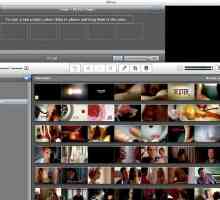 Hoe om oorgange in iMovie by te voeg
Hoe om oorgange in iMovie by te voeg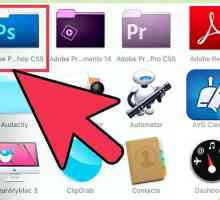 Hoe om CR2-lêers oop te maak in Photoshop
Hoe om CR2-lêers oop te maak in Photoshop Hoe om Adobe Flash Player te aktiveer
Hoe om Adobe Flash Player te aktiveer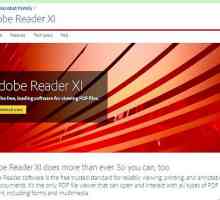 Hoe om Adobe Acrobat Reader af te laai en te installeer
Hoe om Adobe Acrobat Reader af te laai en te installeer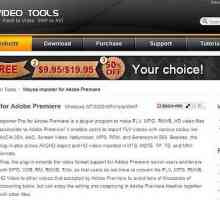 Hoe om FLV-lêers in Adobe Premiere te wysig
Hoe om FLV-lêers in Adobe Premiere te wysig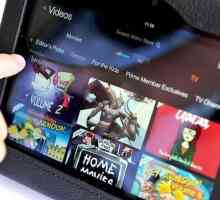 Hoe om `n AMV op `n maklike en eenvoudige manier te maak
Hoe om `n AMV op `n maklike en eenvoudige manier te maak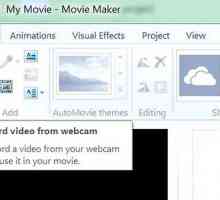 Hoe om `n kommersiële te maak met Windows Movie Maker
Hoe om `n kommersiële te maak met Windows Movie Maker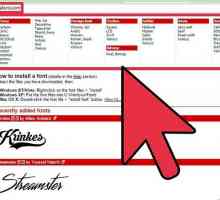 Hoe om fonts in Adobe te installeer
Hoe om fonts in Adobe te installeer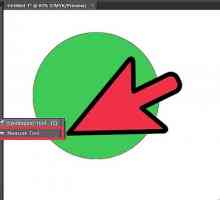 Hoe om te meet in Adobe Illustrator
Hoe om te meet in Adobe Illustrator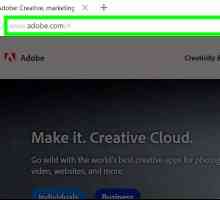 Hoe om gratis Adobe Photoshop CS4 te probeer
Hoe om gratis Adobe Photoshop CS4 te probeer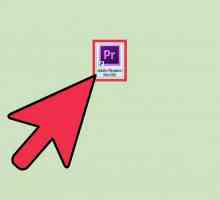 Hoe om `n video in Adobe Premiere Pro te sny
Hoe om `n video in Adobe Premiere Pro te sny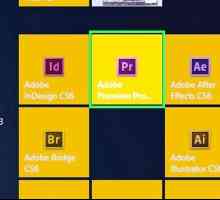 Hoe om `n video in Adobe Premiere Pro te draai
Hoe om `n video in Adobe Premiere Pro te draai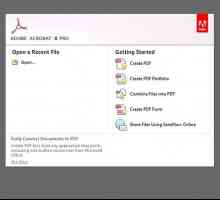 Hoe om Adobe Acrobat te gebruik
Hoe om Adobe Acrobat te gebruik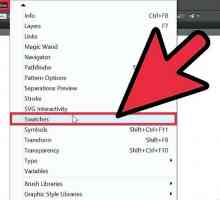 Hoe om monsters te gebruik in Adobe Illustrator
Hoe om monsters te gebruik in Adobe Illustrator Hoe om `n groen skerm te gebruik (chroma)
Hoe om `n groen skerm te gebruik (chroma)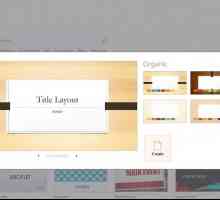 Hoe om oorgange na `n PowerPoint-aanbieding by te voeg
Hoe om oorgange na `n PowerPoint-aanbieding by te voeg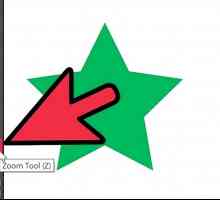 Hoe om te vergroot op Adobe Illustrator
Hoe om te vergroot op Adobe Illustrator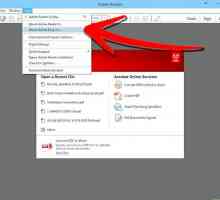 Hoe om Adobe PDF-lêers baie vinniger te laai
Hoe om Adobe PDF-lêers baie vinniger te laai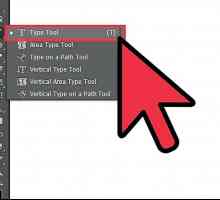 Hoe om `n tekskassie in Adobe Illustrator te skep
Hoe om `n tekskassie in Adobe Illustrator te skep Hoe om `n eenvoudige video met Windows Live Movie Maker te skep
Hoe om `n eenvoudige video met Windows Live Movie Maker te skep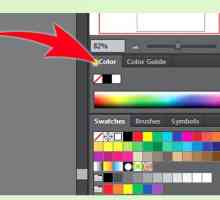 Hoe om `n voorbeeld in Adobe Illustrator te skep
Hoe om `n voorbeeld in Adobe Illustrator te skep
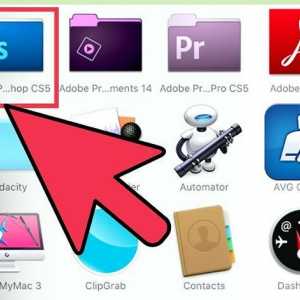 Hoe om CR2-lêers oop te maak in Photoshop
Hoe om CR2-lêers oop te maak in Photoshop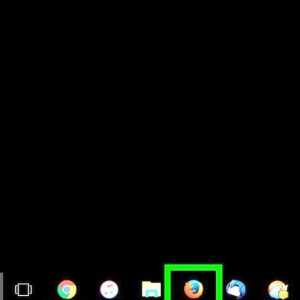 Hoe om Adobe Flash Player te aktiveer
Hoe om Adobe Flash Player te aktiveer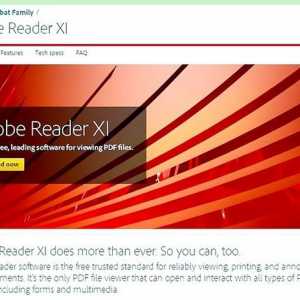 Hoe om Adobe Acrobat Reader af te laai en te installeer
Hoe om Adobe Acrobat Reader af te laai en te installeer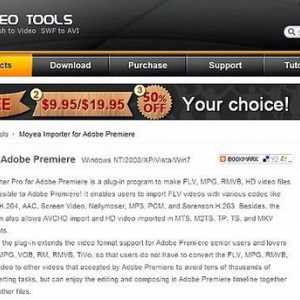 Hoe om FLV-lêers in Adobe Premiere te wysig
Hoe om FLV-lêers in Adobe Premiere te wysig Hoe om `n AMV op `n maklike en eenvoudige manier te maak
Hoe om `n AMV op `n maklike en eenvoudige manier te maak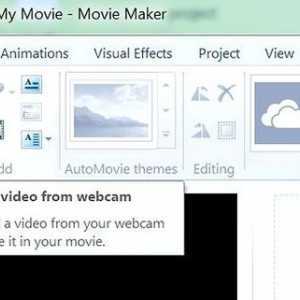 Hoe om `n kommersiële te maak met Windows Movie Maker
Hoe om `n kommersiële te maak met Windows Movie Maker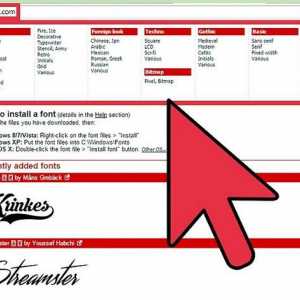 Hoe om fonts in Adobe te installeer
Hoe om fonts in Adobe te installeer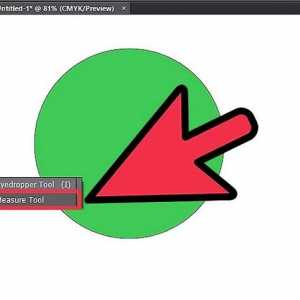 Hoe om te meet in Adobe Illustrator
Hoe om te meet in Adobe Illustrator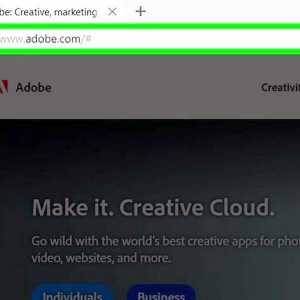 Hoe om gratis Adobe Photoshop CS4 te probeer
Hoe om gratis Adobe Photoshop CS4 te probeer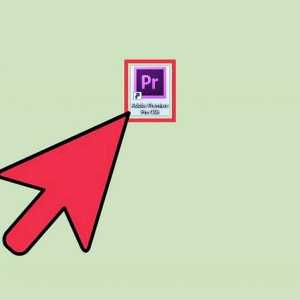 Hoe om `n video in Adobe Premiere Pro te sny
Hoe om `n video in Adobe Premiere Pro te sny